Evernote에서 Notion으로 이동하시겠습니까? 올바른 방법
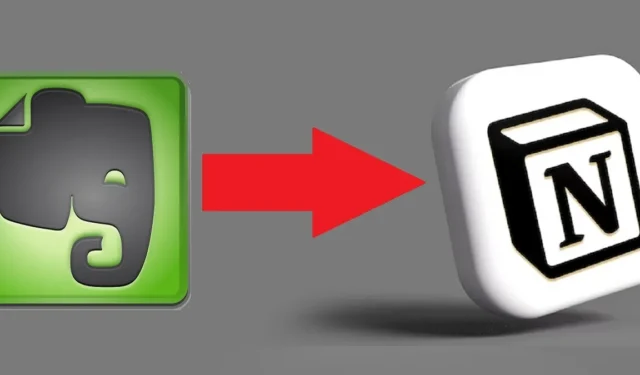
메모 작성을 변경할 준비가 되었다면 Evernote에서 Notion으로 이동하는 것이 완벽한 선택일 수 있습니다. 당연히 모든 노트를 처음부터 다시 작성하고 싶지는 않을 것입니다. Notion의 Evernote 가져오기 기능 덕분에 그럴 필요가 없습니다.
전환하기 전에 알아야 할 사항
반짝이는 새로운 생산성 도구인 Notion 시류에 편승하기 전에 알아야 할 몇 가지 사항이 있습니다.
개념 단점
Notion은 전반적인 기능 측면에서 Evernote를 능가하지만 메모 작성 도구를 찾는 새로운 사용자에게는 약간 위협적입니다. Evernote는 훨씬 더 간단한 도구입니다. Notion에는 수많은 템플릿(원 생성 포함)이 있어 때때로 간단한 프로세스를 복잡하게 만들 수 있습니다. 더 많은 템플릿을 찾고 있다면 이 생산성 템플릿 과 Notion.site에서 템플릿을 추가하는 방법을 확인하세요 .
또 다른 문제는 일반적으로 사용하는 것보다 훨씬 더 많은 것을 제공할 수 있다는 것입니다. 물론 생산적인 작업 공간을 원하기 때문에 Evernote에서 Notion으로 전환하는 경우 이 단점을 무시하십시오. Notion은 다양한 유형의 콘텐츠를 담도록 설계된 페이지, 관계형 데이터베이스, 캘린더, 문서 구성 도구 등과 같은 모든 것을 한 곳에서 제공하려고 합니다.
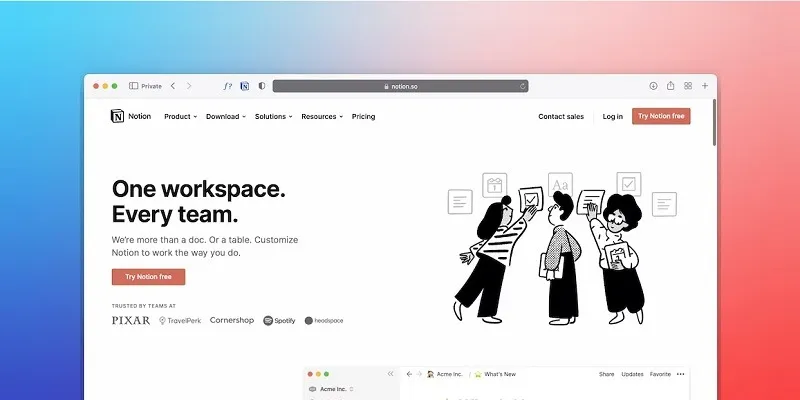
이러한 모든 추가 기능이 Notion을 강력한 생산성 도구로 만들어 주지만 메모 작성에 있어서는 Evernote만큼 집중적이지는 않습니다. 일부 사용자는 배우고 적응하기가 너무 복잡하다고 불평합니다.
놓칠 수 있는 기능
Notion은 현재 Evernote와 같이 필기 노트에 대한 OCR 지원을 제공하지 않습니다. 검색 가능한 필기 노트를 만들고 싶다면 다른 앱을 사용하여 스캔한 다음 Notion으로 가져와야 합니다.
또 한 가지 빠진 것은 오프라인 기능입니다. Notion은 오프라인 기능을 제공하지만 실제로는 유용하지 않습니다. Evernote를 사용하면 데스크톱 버전에서 오프라인으로 작업하고 다시 인터넷에 액세스할 수 있을 때 동기화할 수 있습니다.
Evernote를 사용하면 암호화된 메모를 만들 수 있지만 Notion은 그렇지 않습니다. 사용자 이름 및 비밀번호 목록이나 금융 세부 정보가 있는 경우와 같은 민감한 정보를 더 이상 숨길 수 없습니다.
마지막으로 Evernote의 검색 기능이 마음에 든다면 Notion에 실망할 수도 있습니다. 빠른 찾기 기능은 전역이 아니므로 하위 페이지는 종종 제외됩니다. 데이터베이스의 경우 개별 데이터베이스를 검색할 수 있지만 한 번에 모든 것을 검색하는 것은 잘 작동하지 않습니다. 또한 검색 필터는 너무 기본적이어서 유용하지 않습니다.
가져올 수 있는 항목
Notion을 사용하면 거의 모든 것을 가져올 수 있습니다. 물론 원하는 노트북만 가져오도록 선택할 수 있습니다. 노트북은 계층적 페이지로 표시됩니다. 노트북의 모든 항목은 Notion 데이터베이스에 개별 항목으로 추가됩니다.
분명히 Evernote와 동일하게 보이지는 않지만 일단 데이터를 가져오면 Evernote의 콘텐츠에 영향을 주지 않고 Notion에서 변경할 수 있습니다.
가져올 수 없는 유일한 항목은 암호화된 메모/텍스트입니다. 기술적으로는 가져오지만 Notion은 해독할 수 없으므로 읽을 수 없습니다. 가져오기 전에 메모를 해독해야 합니다.
Notion 가져오기 도구는 Evernote Business가 아닌 Evernote Standard 에디션만 지원합니다.
Evernote를 Notion으로 가져오기
작성 당시 Notion은 Evernote를 Notion으로 가져올 때 $5 가져오기 크레딧을 제공하고 있습니다. 따라서 Notion이 마음에 들지 않더라도 시간에 대한 대가를 받게 됩니다.
수동 복사 및 붙여넣기 이외의 가장 간단한 방법은 Notion의 Evernote 가져오기 도구를 사용하는 것입니다. 아직 시작하지 않았다면 Notion 계정을 생성하기만 하면 됩니다.
- Notion 계정에 로그인합니다.
- 오른쪽 상단 모서리에 있는 세 개의 점 메뉴를 열고 “가져오기”를 선택합니다.
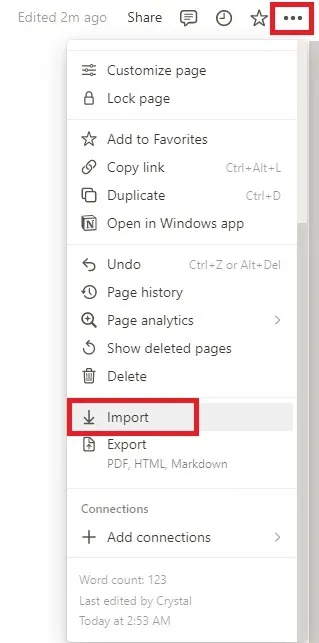
- “에버노트”를 선택합니다.
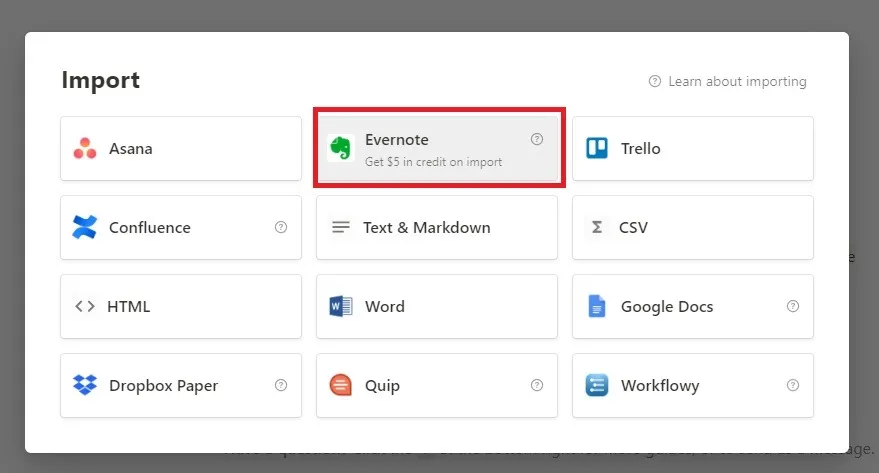
- Notion이 Evernote 계정에 액세스할 수 있는 기간을 선택하세요. 일, 주, 월 또는 연도 중 하나를 선택할 수 있습니다. 완료되면 “승인”을 클릭하십시오.
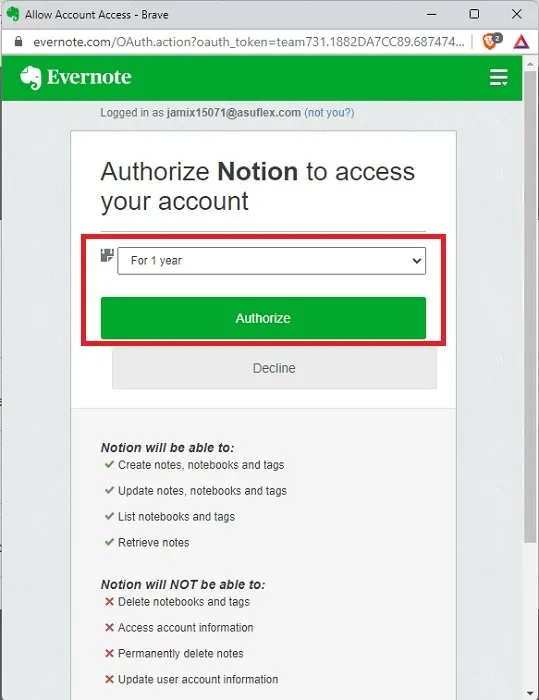
- 이미 Evernote에 로그인되어 있다면 바로 다음 단계로 넘어갑니다. 그렇지 않으면 Evernote 로그인 정보를 입력하십시오.
- 가져오려는 노트북을 선택합니다. 항목이 많으면 “모두 선택”을 클릭하십시오. 완료되면 “가져오기”를 선택합니다.
- 가져오기가 완료될 때까지 기다리십시오. 시간은 수입해야 하는 양에 따라 달라집니다.
- 메모를 확인하여 누락되거나 변경된 사항이 있는지 확인하세요.
개념 탐색
모든 노트북이 왼쪽 사이드바에 나타납니다. “Evernote 시작하기” 바로 아래 목록의 첫 번째 항목이어야 합니다. Notion을 처음 사용하는 경우 이 페이지를 확인하십시오. 이제 모든 노트북을 “페이지”라고 합니다.
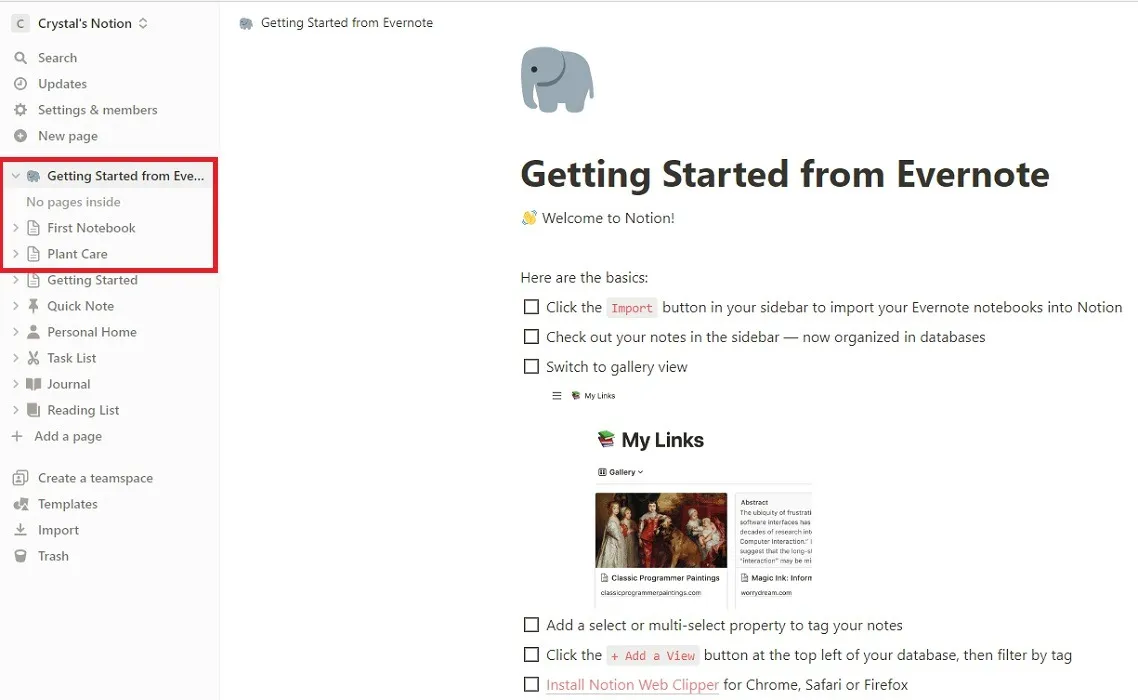
페이지(이전 Evernote의 노트북)를 클릭하면 나열된 모든 개별 항목을 볼 수 있습니다.
가져오기 문제 해결
이상적인 세상에서는 모든 것이 완벽하게 작동합니다. Notion의 가져오기 도구는 완벽하지 않습니다. 대부분의 사용자에게는 잘 작동합니다. 다른 소수의 경우 전체 전자 필기장이 누락되거나 개별 메모만 누락될 수 있습니다.
가장 일반적인 문제는 포맷입니다. 예를 들어 Evernote에 다채로운 형식의 표가 있는 경우 Notion에서는 훨씬 더 기본적인 표가 될 것입니다. 물론 수동으로 수정할 수 있습니다.
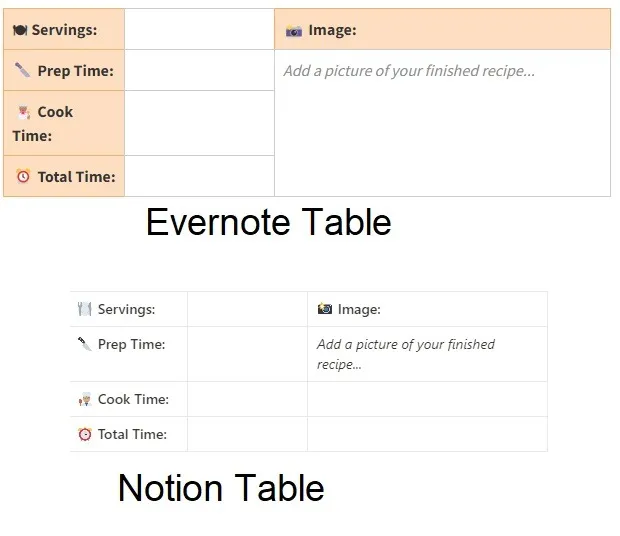
전체 전자 필기장이나 노트가 누락된 경우 가장 일반적인 이유는 다음과 같습니다.
- 노트북에 있는 하나 이상의 노트에 텍스트가 없는 표가 포함되어 있습니다. 이미지나 웹 클리핑만 포함된 표는 때때로 잘 가져오지 않습니다.
- 메모에는 웹 클리핑이 포함되어 있습니다. 일부 사용자의 경우 웹 클리핑이 전환되지 않습니다.
- 메모에는 첨부 파일이 포함되어 있습니다. 웹 클리핑과 마찬가지로 첨부 파일로 인해 때때로 오류가 발생합니다.
이 중 문제가 의심되는 경우 가져오기에서 이러한 노트/노트북을 제거하십시오. 이미지와 웹 클리핑을 문제 없이 가져오도록 텍스트 없는 표를 제거할 수도 있습니다.
Evernote에서 다음을 검색하면 문제가 있는 요소가 있는 노트/노트북을 빠르게 찾을 수 있습니다.
- 첨부파일
- 테이블
- 웹클립
가능하면 이 모든 노트를 별도의 노트북으로 옮기십시오. 이렇게 하면 대량 가져오기를 더 쉽게 수행한 다음 필요한 경우 나머지 데이터를 수동으로 이동할 수 있습니다.
이러한 노트를 Evernote에서 HTML 파일로 내보낼 수도 있습니다. 그런 다음 Notion에서 새 페이지를 만들고 HTML 파일을 가져옵니다. 형식이 손실될 가능성이 있지만 대부분의 가져오기 문제를 우회하는 것 같습니다.
- Evernote 데스크톱 클라이언트를 엽니다. 웹 버전에서는 작동하지 않습니다.
- 내보낼 노트북을 마우스 오른쪽 버튼으로 클릭하고 “내보내기”를 선택합니다.
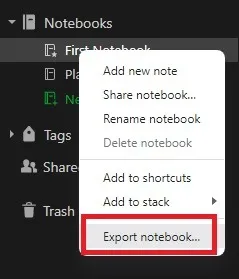
- “단일 웹 페이지” 또는 “여러 웹 페이지”를 선택합니다. 첫 번째는 단일 파일에 모든 것을 배치하고 후자는 각 메모를 별도의 HTML 페이지로 나눕니다. 다중 옵션을 사용하면 운이 더 좋았습니다. 준비가 되면 “내보내기”를 클릭하십시오.
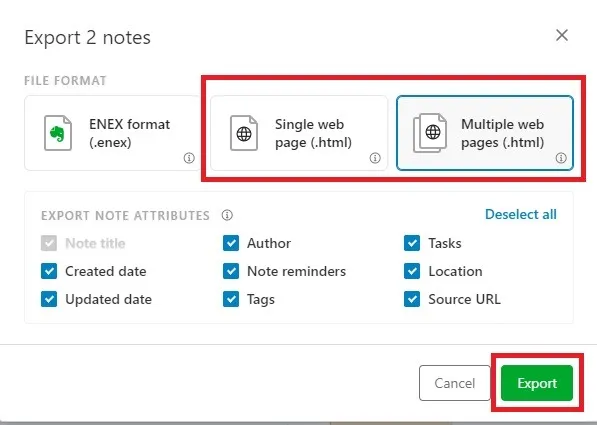
- Notion을 열고 왼쪽 사이드바에서 “페이지 추가”를 선택하십시오.
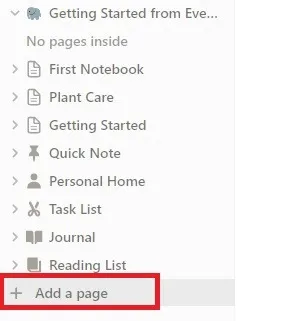
- “가져오기”를 클릭합니다.
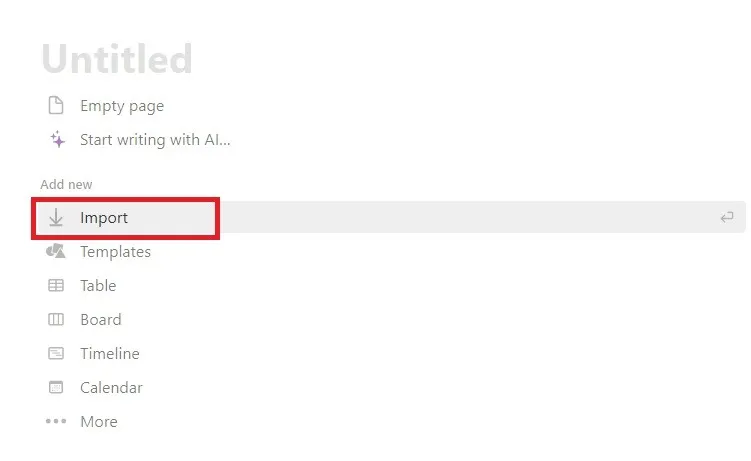
- “HTML”을 선택합니다.
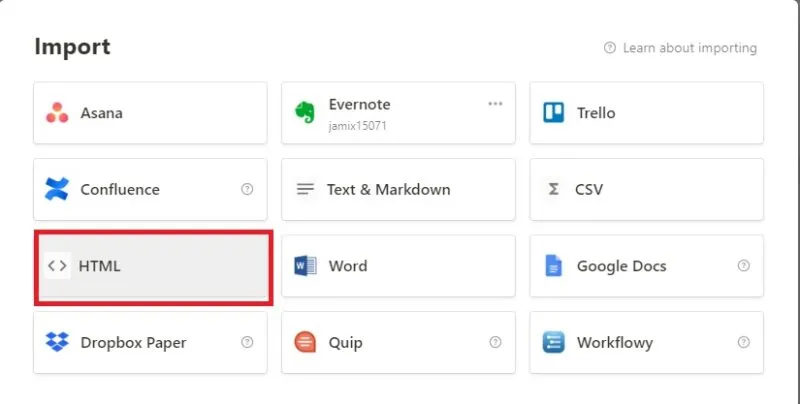
- 컴퓨터에서 파일을 선택하고 가져오기를 기다립니다. 파일이 여러 개인 경우 한 번에 모든 것을 선택할 수 있습니다.
- 새 페이지에 이름을 지정하고 필요한 경우 서식을 조정합니다.
모든 것이 완벽할 것이라는 보장은 없지만 이런 방식으로 웹 클리핑을 병합하는 데 더 많은 행운이 있었습니다.
자주 묻는 질문
Notion이 Evernote의 메모나 계정 정보를 변경할 수 있습니까?
아니요. Notion이 귀하의 노트와 노트북을 보는 동안 귀하의 계정 정보는 암호화되어 출입이 금지됩니다. 또한 데이터를 Notion으로 가져오지만 Evernote에서 어떤 것도 삭제하거나 변경하지 않습니다.
가져온 후 Evernote를 얼마 동안 보관해야 합니까?
모든 정보를 성공적으로 가져왔는지 확인할 때까지 Evernote를 보관하는 것이 좋습니다. Notion이 마음에 들지 않거나 수동으로 데이터를 가져와야 하는 경우에도 Evernote에 모든 것이 있습니다. 프리미엄 사용자이더라도 아무것도 잃지 않으려면 추가로 한 달을 지불할 가치가 있습니다.
가져온 블록이 Notion의 무료 계정 한도에 포함됩니까?
아니요. 여러 사용자를 위한 작업 공간이 포함된 무료 요금제는 1,000개의 블록 제한이 있습니다. 가져온 것은 이것에 대해 계산되지 않습니다. 그러나 가져온 메모/페이지에 새 블록을 추가하면 제한에 대해 계산되기 시작합니다.
Evernote에서 Notion으로 가져오는 다른 방법이 있습니까?
이미지 크레디트: Unsplash & Wikimedia Commons , Crystal Crowder의 모든 스크린샷


답글 남기기